Thiết lập Apple Watch cho một thành viên gia đình
Tính năng Thiết lập gia đình cho phép các thành viên gia đình không có iPhone riêng có thể tận hưởng các tính năng và lợi ích của Apple Watch.
Cách thức hoạt động
Với tính năng Thiết lập gia đình, thành viên gia đình bạn không có iPhone riêng vẫn có thể sử dụng Apple Watch để làm những việc như gọi điện, gửi tin nhắn và chia sẻ vị trí của họ với bạn.
Sau khi thiết lập đồng hồ cho một thành viên gia đình, bạn có thể dùng iPhone để quản lý một số chức năng của đồng hồ.
Xin lưu ý một số tính năng của Apple Watch sẽ phụ thuộc vào việc có iPhone đồng hành và không sử dụng được trên Apple Watch mà bạn ghép đôi bằng Thiết lập gia đình.
Thiết lập gia đình không sử dụng được ở Ý, Hàn Quốc và nhiều quốc gia khác. Tìm hiểu những tính năng có sẵn ở quốc gia hoặc khu vực của bạn.
Những gì bạn cần
Apple Watch Series 4 trở lên có mạng di động* hoặc Apple Watch SE có mạng di động chạy watchOS 7 trở lên.
iPhone 6s trở lên chạy iOS 14 trở lên để thiết lập đồng hồ ban đầu. Tìm hiểu thêm về Khả năng tương thích của Apple Watch và iPhone.
Một ID Apple cho bản thân và một ID Apple cho thành viên gia đình sẽ sử dụng Apple Watch. ID Apple của bạn cần phải bật xác thực hai yếu tố.
Một nhóm Chia sẻ trong gia đình bao gồm người sẽ sử dụng Apple Watch. Bạn cần có vai trò là người tổ chức hoặc cha mẹ/người giám hộ để thiết lập Apple Watch cho một thành viên gia đình.
* Không bắt buộc phải có gói cước di động để thiết lập Apple Watch cho thành viên gia đình, nhưng sẽ cần có gói cước di động để sử dụng một số tính năng.
Đeo đồng hồ và bật đồng hồ lên
Nếu đó không phải là Apple Watch mới, trước tiên hãyxóa thiết bị.
Sau đó đeo đồng hồ hoặc yêu cầu thành viên gia đình đeo đồng hồ. Nhấn và giữ nút sườn cho đến khi bạn thấy logo Apple.

Giữ đồng hồ gần iPhone
Hãy giữ Apple Watch gần iPhone. Chờ cho đến khi thông báo "Sử dụng iPhone của bạn để thiết lập Apple Watch này" xuất hiện trên iPhone, sau đó chạm vào Tiếp tục. Nếu bạn không thấy thông báo này, hãy mở ứng dụng Apple Watch trên iPhone, chạm vào Tất cả đồng hồ, sau đó chạm vào Thêm đồng hồ.
Chạm vào Thiết lập cho một thành viên gia đình, sau đó chạm vào Tiếp tục trên màn hình tiếp theo.
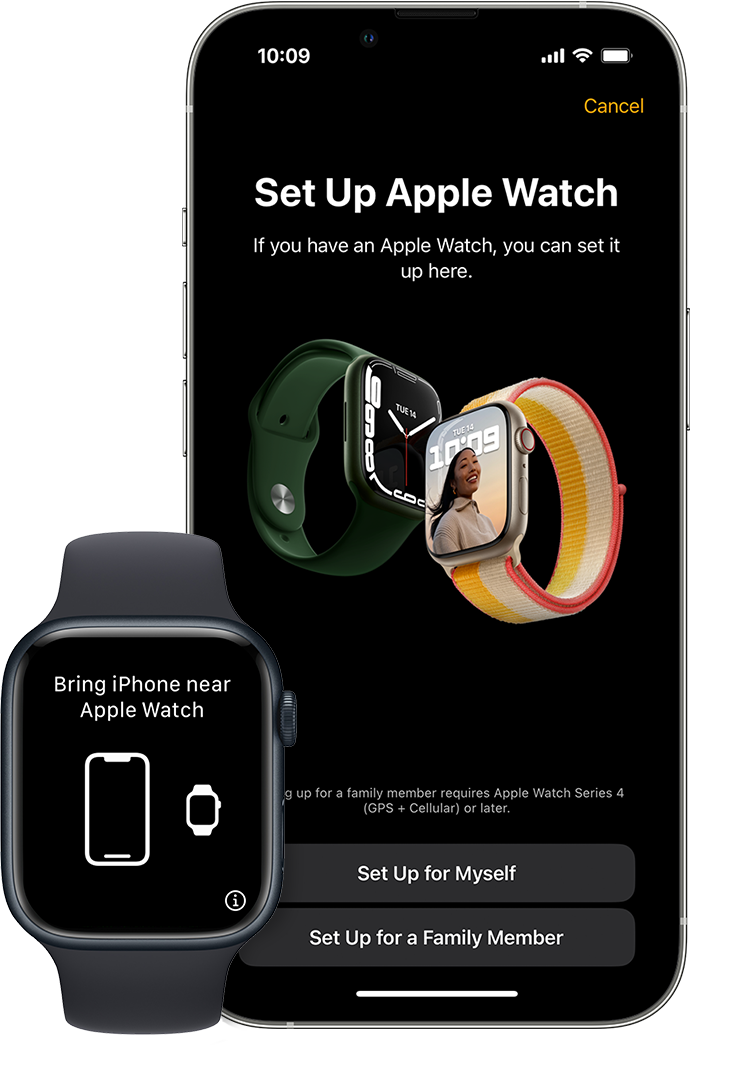
Ghép đôi đồng hồ với iPhone
Giữ iPhone ở phía trên hình động xuất hiện trên đồng hồ. Căn giữa mặt đồng hồ trong kính ngắm trên iPhone, sau đó chờ thông báo cho biết Apple Watch đã được ghép đôi. Nếu bạn không thể sử dụng camera, hãy chạm vào Ghép đôi Apple Watch thủ công, sau đó làm theo các bước xuất hiện.
Sau đó, chạm vào Thiết lập Apple Watch.
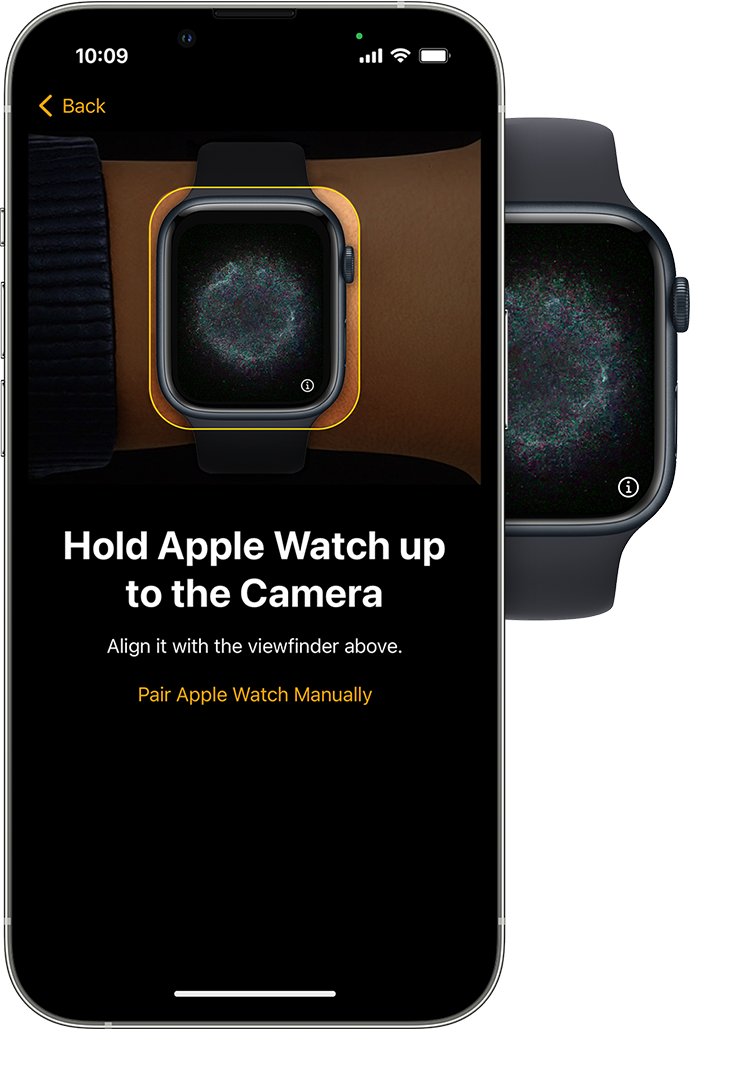
Thiết lập mật mã
Chạm vào Đồng ý trên màn hình Điều khoản và điều kiện, sau đó chọn cỡ chữ cho Apple Watch.
Tiếp theo, hãy đặt mật mã để giữ an toàn cho đồng hồ.
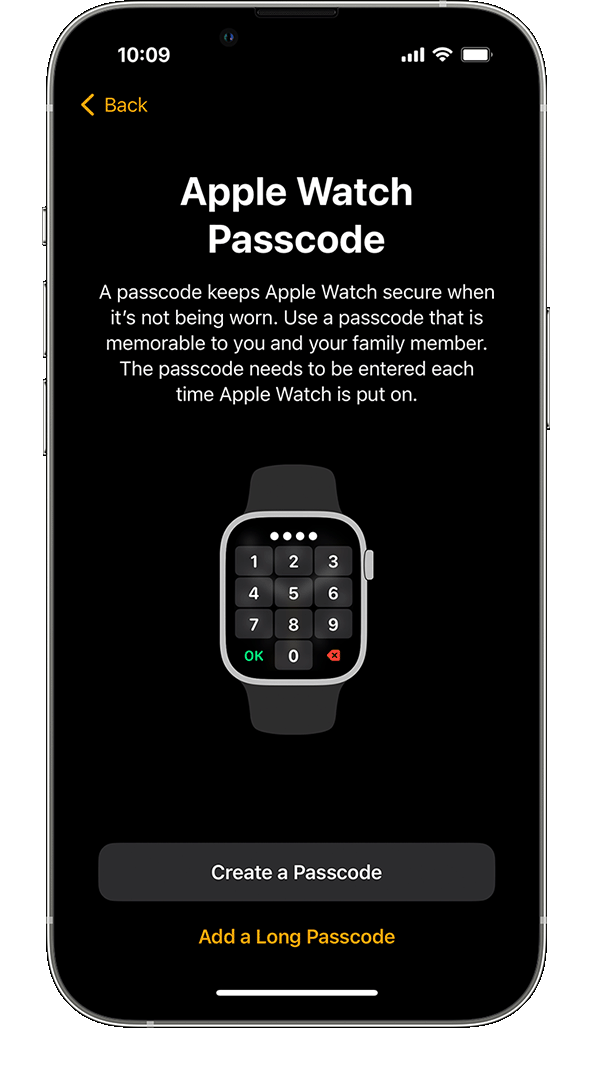
Chọn một thành viên gia đình
Chọn thành viên gia đình sẽ sử dụng Apple Watch. Nếu họ không xuất hiện, hãy chạm vào Thêm thành viên gia đình.
Nhập mật khẩu ID Apple của thành viên gia đình, sau đó chạm vào Tiếp theo.
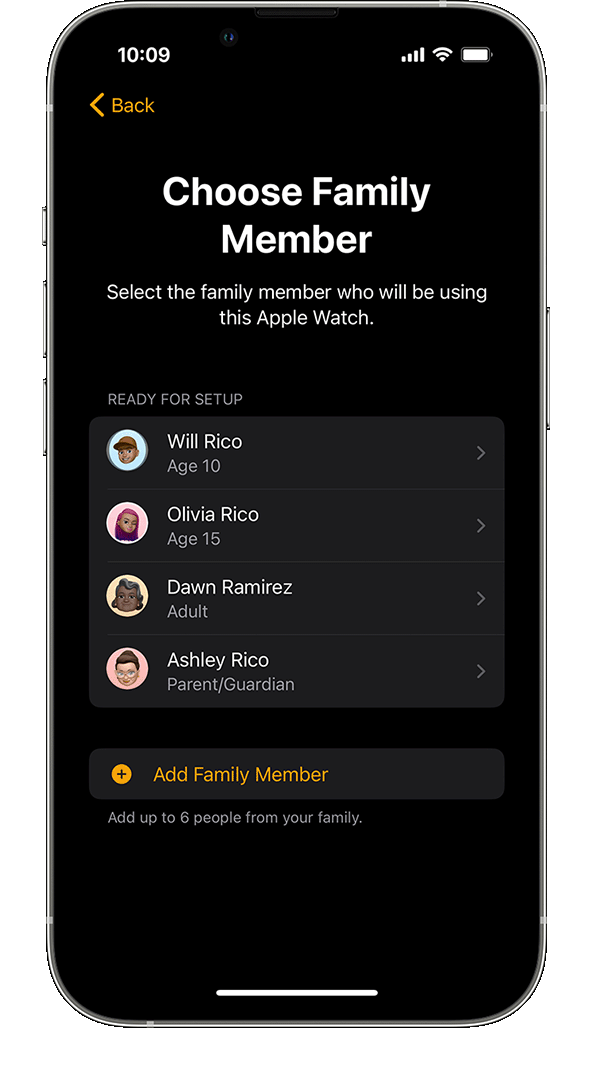
Bật tính năng Hỏi để mua
Bật tính năng Hỏi để mua nếu bạn muốn phê duyệt bất kỳ mục tải về hoặc giao dịch mua nào được thực hiện trên Apple Watch.
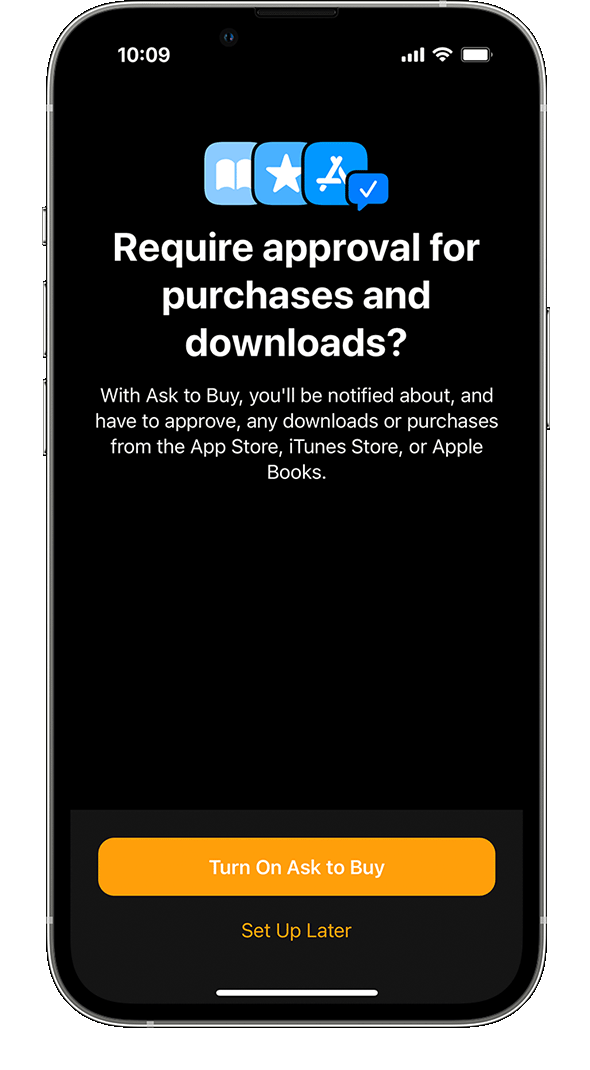
Thiết lập mạng di động và Wi-Fi
Nếu nhà cung cấp dịch vụ mạng di động cho iPhone hỗ trợ Thiết lập gia đình, bạn có thể thêm đồng hồ vào gói cước của mình trong bước này.
Nếu nhà mạng của bạn không hỗ trợ tính năng Thiết lập gia đình hoặc bạn muốn sử dụng một nhà mạng khác, hãy chọn Để sau.* Bạn có thể chọn một nhà mạng thay thế từ danh sách nhà mạng được hỗ trợ này và liên hệ trực tiếp với họ để thiết lập gói cước di động của mình.
Tiếp theo, hãy chọn có chia sẻ mạng Wi-Fi hiện tại của bạn với Apple Watch hay không.
* Một số gói cước di động cho doanh nghiệp không hỗ trợ Thiết lập gia đình.
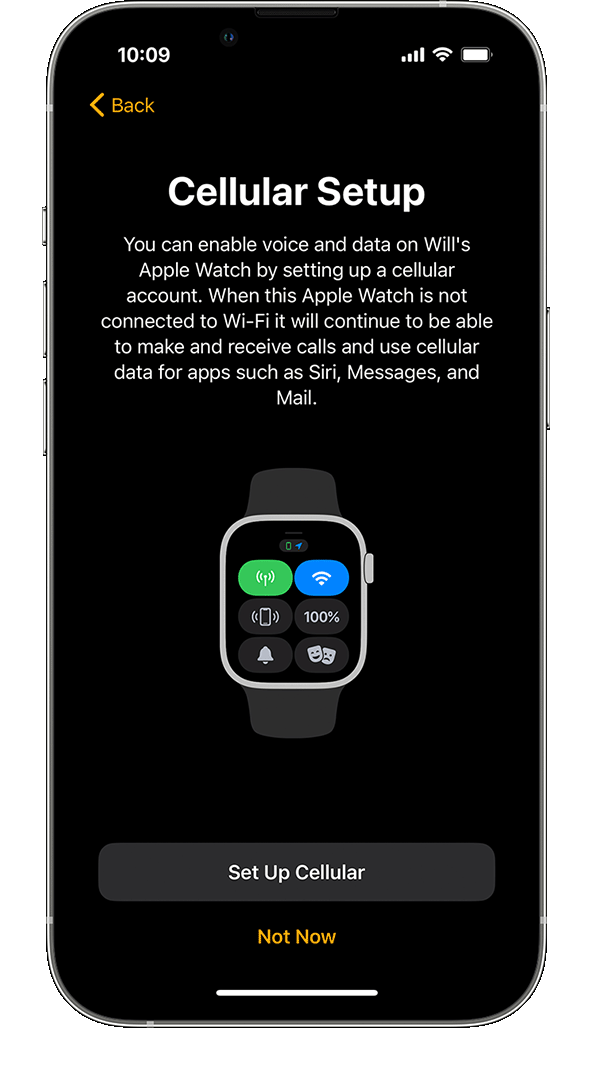
Bật các tính năng khác
Trong các màn hình tiếp theo, hãy chọn có bật và thiết lập các tính năng bổ sung của Apple Watch hay không. Những tính năng này bao gồm Dịch vụ định vị cho ứng dụng Tìm, Siri, Apple Cash gia đình, Tin nhắn trong iCloud, Dữ liệu sức khỏe, Liên hệ khẩn cấp, ID y tế, Hoạt động, Thời gian dưới ánh sáng ngày, Theo dõi lộ trình bài tập và Ảnh.
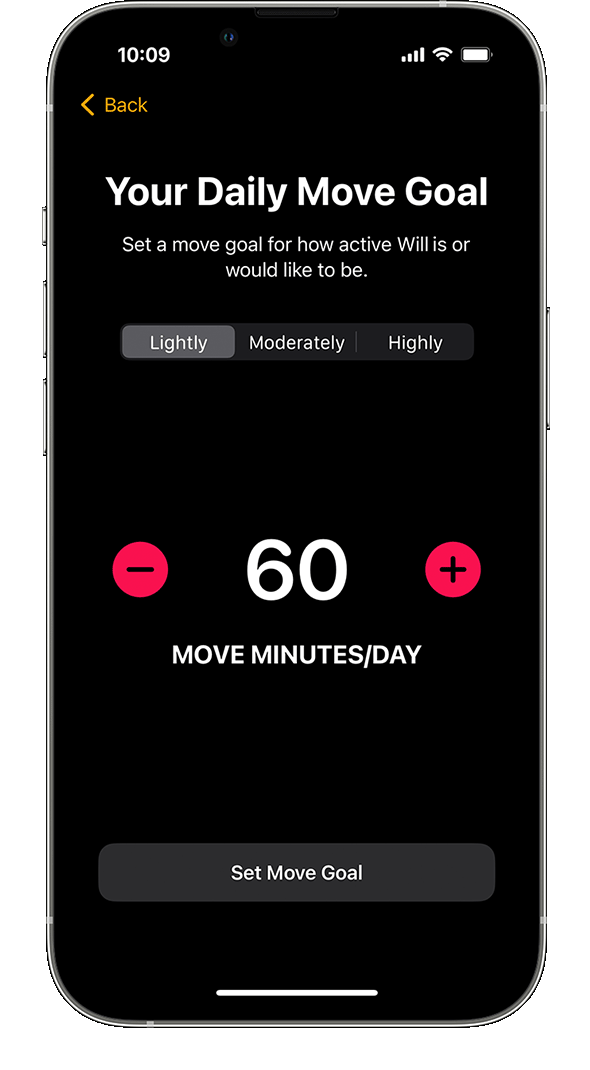
Thiết lập địa chỉ liên hệ được chia sẻ và Giờ lên lớp
Bây giờ, bạn cần thiết lập địa chỉ liên hệ sẽ có trên Apple Watch. Để có thể thiết lập, bạn cần bật Danh bạ trong iCloud. Vào phần Cài đặt > [tên của bạn] > iCloud trên iPhone và đảm bảo rằng Danh bạ đã được bật.*
Sau đó, bạn có thể chọn những người đáng tin cậy từ ứng dụng Danh bạ của riêng mình để chia sẻ trên Apple Watch. Bạn có thể quản lý các liên hệ được chia sẻ này vào lúc khác và thiết lập các giới hạn, trong Thời gian sử dụng trên iPhone.
Cuối cùng, hãy đặt mật mã Thời gian sử dụng cho đồng hồ và bật Giờ lên lớp. Khi bạn hoàn tất, hãy chạm vào OK để bắt đầu sử dụng Apple Watch.
* Nếu đang ở Trung Quốc đại lục, bạn cũng cần đảm bảo rằng ứng dụng Danh bạ trên iPhone có thể sử dụng dữ liệu không dây. Mở Danh bạ, sau đó chạm vào một trong các tùy chọn để cho phép sử dụng dữ liệu.
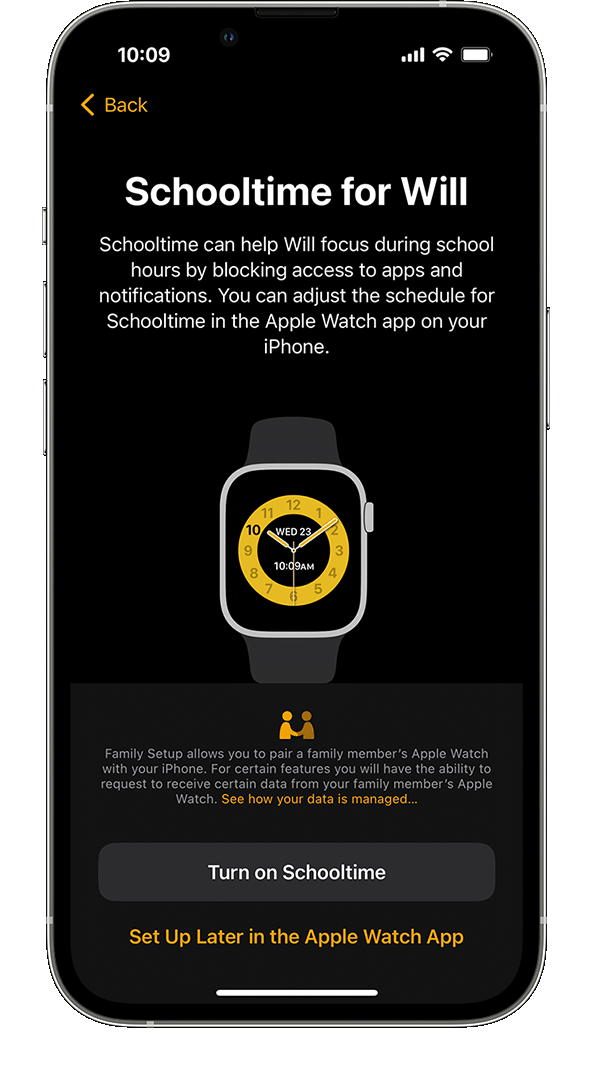
Quản lý Apple Watch của một thành viên gia đình sau khi bạn thiết lập
Bạn có thể dùng iPhone của mình để điều chỉnh cài đặt và tùy chỉnh tính năng trên đồng hồ được đặt tính năng Thiết lập gia đình:
Mở ứng dụng Apple Watch trên iPhone mà bạn đã dùng để thiết lập đồng hồ.
Chạm vào Tất cả đồng hồ, chạm vào đồng hồ dưới Đồng hồ gia đình, sau đó chạm vào Xong.
Chọn một mục cài đặt để điều chỉnh.
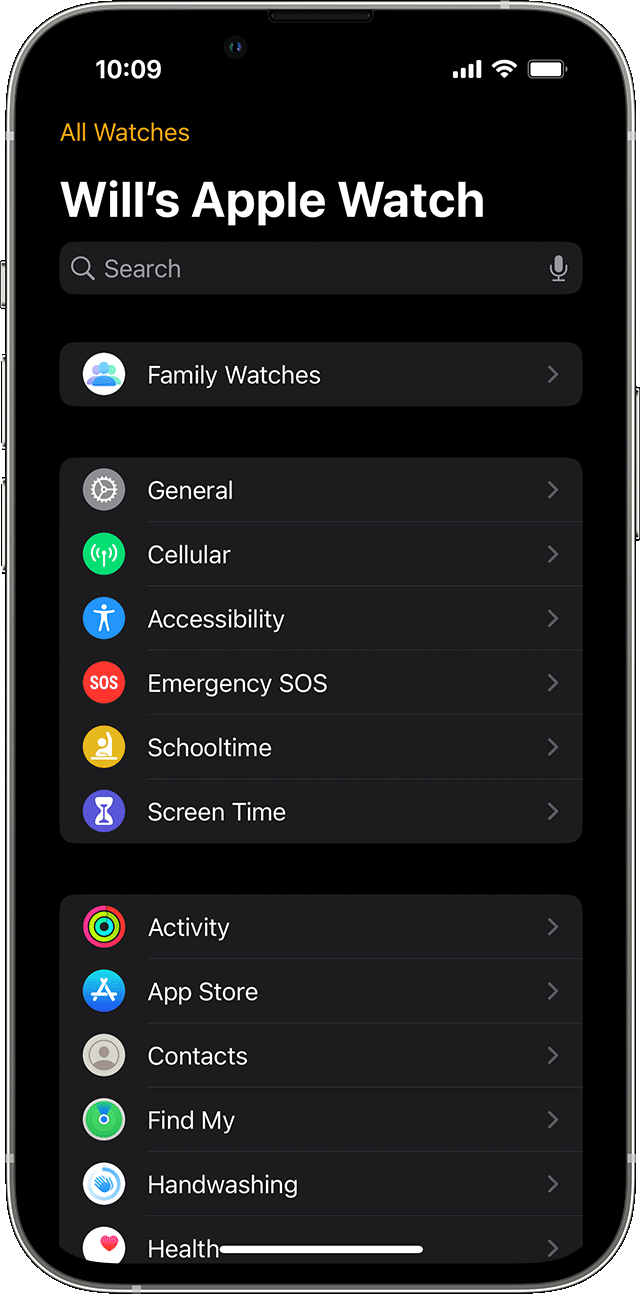
Tình trạng sẵn có của các tính năng và ứng dụng
Các tính năng về sức khỏe và thể chất:
Thông báo nhịp tim cao và thấp có sẵn cho người dùng từ 13 tuổi trở lên.
Biến thiên của nhịp tim (HRV) có sẵn cho người dùng từ 18 tuổi trở lên.
Tính năng Phát hiện ngã khả dụng cho người dùng từ 18 tuổi trở lên.
Người dùng dưới 13 tuổi có thể sử dụng số phút di chuyển, thay vì lượng calo hoạt động, cho mục tiêu Di chuyển của họ trong ứng dụng Hoạt động.
Người dùng cũng có thể đo thời gian dưới ánh sáng ngày. Cha mẹ có thể xem lượng thời gian con mình sử dụng dưới ánh sáng ban ngày bằng tính năng Chia sẻ sức khỏe trong ứng dụng Sức khỏe.
Các tính năng của Apple Pay:
Apple Cash gia đình có sẵn cho người dùng dưới 18 tuổi, cho phép họ mua hàng, gửi và nhận tiền trong ứng dụng Tin nhắn bằng Apple Pay (chỉ có ở Hoa Kỳ).
Apple Pay sử dụng thẻ tín dụng hoặc thẻ ghi nợ trong ứng dụng Ví sẽ không khả dụng với Thiết lập gia đình.
Các tính năng và ứng dụng sau đây không khả dụng: Thuốc, tần số hô hấp, thông báo nhịp tim không đều, ECG, Lịch sử AFib, Theo dõi chu kỳ, Ngủ, Nhiệt độ cổ tay, Ôxi trong máu, Độ ổn định đi bộ, Sách nói, Điều khiển từ xa, News, Phím tắt và cử chỉ chạm hai lần.
Các bước tiếp theo
Tìm hiểu về ứng dụng Hoạt động cũng như cách bạn có thể đặt mục tiêu di chuyển và tập thể dục phù hợp với người dùng trẻ tuổi.
Tìm hiểu về Giờ lên lớp, một tính năng giới hạn các tính năng của Apple Watch trong giờ học của trẻ.